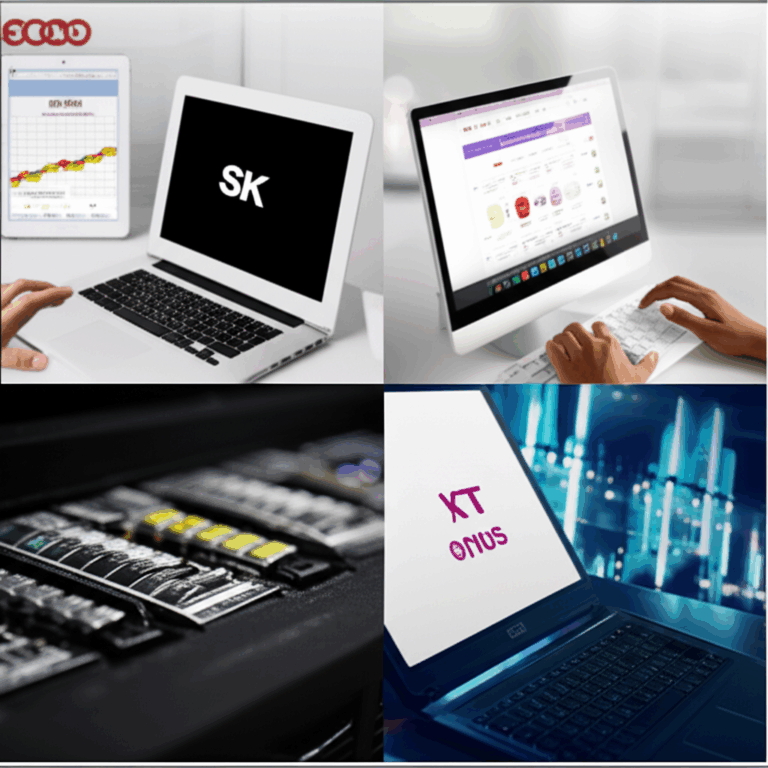끊김 없는 디지털 라이프: 네트워크 연결 문제 해결과 최적화 완벽 가이드
인터넷 연결, 답답하신가요? 중요한 업무 중 갑자기 끊기는 와이파이, 느려터진 속도 때문에 스트레스받으신 적 많으시죠? 디지털 시대에 네트워크 연결은 마치 숨 쉬는 것과 같습니다. 연결이 원활하지 않으면 업무 효율성은 떨어지고, 여가 시간마저 망쳐버릴 수 있습니다. 이 글에서는 흔히 발생하는 네트워크 연결 문제를 진단하고 해결하는 방법, 그리고 최적의 네트워크 연결 환경을 구축하는 노하우를 상세하게 알려드립니다. 지금부터 쾌적한 디지털 라이프를 위한 여정을 함께 시작해볼까요?
네트워크 연결 문제, 왜 발생할까요?
네트워크 연결 문제는 생각보다 다양한 원인으로 발생할 수 있습니다. 단순히 인터넷 서비스 제공업체(ISP)의 문제일 수도 있지만, 사용자의 환경이나 장비 설정에 따라 발생하는 경우도 많습니다. 주요 원인을 알아보고, 문제 해결의 첫 단추를 꿰어봅시다.
1. 물리적 연결 상태 확인

가장 기본적인 부분이지만, 간과하기 쉬운 부분입니다. 다음 사항들을 꼼꼼히 확인해보세요.
- 케이블 연결: 라우터, 모뎀, 컴퓨터 등 각 장치에 연결된 케이블이 제대로 꽂혀 있는지 확인합니다. 케이블이 헐겁거나 손상된 경우 연결이 불안정해질 수 있습니다.
- 전원 상태: 라우터와 모뎀의 전원 어댑터가 제대로 연결되어 있고, 전원 버튼이 켜져 있는지 확인합니다. 전원 공급에 문제가 있으면 장치가 정상적으로 작동하지 않습니다.
- 케이블 손상: 케이블이 꺾이거나 찢어지는 등 물리적인 손상이 없는지 확인합니다. 손상된 케이블은 신호 전달을 방해하여 네트워크 연결 문제를 일으킬 수 있습니다.
2. 라우터 및 모뎀 문제
라우터와 모뎀은 네트워크 연결의 핵심 장치입니다. 이 장치들에 문제가 발생하면 인터넷 연결 자체가 불가능해지거나 불안정해질 수 있습니다.
- 라우터 재부팅: 라우터는 일종의 작은 컴퓨터와 같습니다. 장시간 사용하면 오류가 발생할 수 있으므로, 주기적으로 재부팅해주는 것이 좋습니다. 라우터 뒷면에 있는 전원 버튼을 끄고 30초 정도 기다린 후 다시 켜보세요.
- 모뎀 재부팅: 모뎀 역시 라우터와 마찬가지로 재부팅이 필요할 수 있습니다. 모뎀 뒷면에 있는 전원 버튼을 끄고 30초 정도 기다린 후 다시 켜보세요.
- 라우터 펌웨어 업데이트: 라우터 제조사에서는 주기적으로 펌웨어 업데이트를 제공합니다. 펌웨어 업데이트는 성능 개선, 보안 강화, 버그 수정 등을 포함하므로, 최신 버전으로 업데이트하는 것이 좋습니다. 라우터 관리자 페이지에 접속하여 펌웨어 업데이트를 진행할 수 있습니다.
- 라우터 초기화: 라우터에 문제가 지속적으로 발생하면 초기화를 고려해볼 수 있습니다. 라우터 초기화 버튼을 길게 누르면 설정이 초기화됩니다. 초기화 후에는 다시 설정을 진행해야 합니다.
3. IP 주소 충돌
네트워크 내에서 각 장치는 고유한 IP 주소를 가져야 합니다. 만약 IP 주소가 충돌하면 네트워크 연결에 문제가 발생할 수 있습니다.
- IP 주소 확인: Windows에서는
ipconfig /all, macOS에서는ifconfig명령어를 사용하여 IP 주소를 확인할 수 있습니다. IP 주소가 0.0.0.0으로 표시되거나, 다른 장치와 동일한 IP 주소를 사용하는 경우 IP 주소 충돌을 의심해볼 수 있습니다. - DHCP 서버 확인: 라우터에 DHCP 서버 기능이 활성화되어 있는지 확인합니다. DHCP 서버는 네트워크 내의 장치들에게 자동으로 IP 주소를 할당해주는 역할을 합니다. DHCP 서버가 꺼져 있으면 각 장치에 수동으로 IP 주소를 설정해야 합니다.
- IP 주소 갱신: Windows에서는
ipconfig /release명령어로 IP 주소를 해제하고,ipconfig /renew명령어로 IP 주소를 갱신할 수 있습니다. macOS에서는 시스템 환경설정 > 네트워크 > 고급 > TCP/IP 탭에서 DHCP 임대 갱신 버튼을 클릭하여 IP 주소를 갱신할 수 있습니다.
4. 무선 네트워크 간섭

무선 네트워크(Wi-Fi)는 다른 무선 장치, 전자레인지, 블루투스 기기 등과의 간섭으로 인해 성능이 저하될 수 있습니다.
- Wi-Fi 채널 변경: 라우터 관리자 페이지에 접속하여 Wi-Fi 채널을 변경해봅니다. 주변의 다른 Wi-Fi 네트워크와 겹치지 않는 채널을 선택하는 것이 좋습니다. Wi-Fi 분석 앱을 사용하여 주변 네트워크의 채널 사용 현황을 확인할 수 있습니다.
- 라우터 위치 변경: 라우터를 중앙에 배치하고, 장애물이 없는 곳에 설치하는 것이 좋습니다. 벽, 금속, 거울 등은 Wi-Fi 신호를 약화시킬 수 있습니다.
- 5GHz Wi-Fi 사용: 2.4GHz Wi-Fi는 많은 장치에서 사용하므로 간섭이 심할 수 있습니다. 5GHz Wi-Fi는 상대적으로 덜 혼잡하므로, 지원하는 장치라면 5GHz Wi-Fi를 사용하는 것이 좋습니다.
5. DNS 서버 문제
DNS(Domain Name System) 서버는 도메인 이름을 IP 주소로 변환해주는 역할을 합니다. DNS 서버에 문제가 발생하면 웹사이트 접속이 불가능해질 수 있습니다.
- DNS 서버 주소 확인: 네트워크 설정에서 DNS 서버 주소를 확인할 수 있습니다. 기본적으로 ISP에서 제공하는 DNS 서버 주소가 설정되어 있지만, Google Public DNS(8.8.8.8, 8.8.4.4)나 Cloudflare DNS(1.1.1.1, 1.0.0.1)와 같은 공용 DNS 서버를 사용할 수도 있습니다.
- DNS 캐시 삭제: 운영체제에 저장된 DNS 캐시가 손상되면 웹사이트 접속에 문제가 발생할 수 있습니다. Windows에서는
ipconfig /flushdns명령어로 DNS 캐시를 삭제할 수 있습니다. macOS에서는sudo dscacheutil -flushcache; sudo killall -HUP mDNSResponder명령어로 DNS 캐시를 삭제할 수 있습니다.
네트워크 연결 속도 향상 꿀팁
네트워크 연결 문제를 해결했다면, 이제 속도를 향상시킬 차례입니다. 다음 팁들을 활용하여 더욱 쾌적한 네트워크 환경을 만들어보세요.
1. 최신 네트워크 장비 사용
오래된 라우터나 네트워크 카드는 최신 기술을 지원하지 않아 속도 저하를 유발할 수 있습니다. 최신 Wi-Fi 규격(Wi-Fi 6, Wi-Fi 6E 등)을 지원하는 라우터와 네트워크 카드를 사용하는 것이 좋습니다.
2. QoS(Quality of Service) 설정

QoS는 특정 트래픽에 우선순위를 부여하여 네트워크 성능을 최적화하는 기술입니다. 예를 들어, 온라인 게임이나 화상 회의 트래픽에 높은 우선순위를 부여하면 끊김 없이 쾌적하게 사용할 수 있습니다. 라우터 관리자 페이지에서 QoS 설정을 변경할 수 있습니다.
3. 불필요한 장치 연결 해제
네트워크에 연결된 장치가 많을수록 대역폭 경쟁이 심화되어 속도가 저하될 수 있습니다. 사용하지 않는 장치는 네트워크에서 연결 해제하는 것이 좋습니다.
4. 광고 차단 및 악성코드 검사
광고나 악성코드는 네트워크 트래픽을 유발하여 속도 저하를 일으킬 수 있습니다. 광고 차단 프로그램이나 악성코드 검사 프로그램을 사용하여 불필요한 트래픽을 줄이는 것이 좋습니다.
5. CDN(Content Delivery Network) 활용

CDN은 사용자와 가까운 서버에서 콘텐츠를 전송하여 속도를 향상시키는 기술입니다. 많은 웹사이트와 서비스에서 CDN을 사용하고 있으므로, CDN을 활용하는 것이 좋습니다.
사용자 후기 및 Q&A
Q: 와이파이 비밀번호를 잊어버렸어요. 어떻게 해야 하나요?
A: 라우터 뒷면에 있는 초기화 버튼을 길게 눌러 라우터를 초기화한 후, 다시 설정하는 방법이 있습니다. 또는, 라우터 관리자 페이지에 접속하여 와이파이 비밀번호를 확인할 수도 있습니다.
Q: 네트워크 속도가 갑자기 느려졌어요. 어떻게 해야 하나요?
A: 먼저 라우터와 모뎀을 재부팅해보고, Wi-Fi 채널을 변경해보세요. 그래도 문제가 해결되지 않으면 ISP에 문의하여 회선 점검을 받아보는 것이 좋습니다.
Q: 집에서 네트워크 게임을 하는데 핑이 너무 높아요. 어떻게 해야 하나요?
A: QoS 설정을 통해 게임 트래픽에 높은 우선순위를 부여하고, 유선 네트워크 연결을 사용하는 것이 좋습니다. 또한, 게임 서버와 가까운 지역의 서버를 선택하는 것도 핑을 낮추는 데 도움이 됩니다.
결론
네트워크 연결 문제는 누구에게나 발생할 수 있지만, 기본적인 지식과 문제 해결 능력을 갖추면 충분히 해결할 수 있습니다. 이 글에서 제시된 방법들을 참고하여 네트워크 연결 문제를 해결하고, 최적의 네트워크 환경을 구축하여 쾌적한 디지털 라이프를 즐기시길 바랍니다. 만약 문제가 지속적으로 발생한다면, 전문가의 도움을 받는 것을 고려해보세요. 더 궁금한 점이 있다면 언제든지 댓글로 문의해주세요!